Logic Pro 使用手册
- 欢迎使用
-
- 触控栏快捷键
-
-
- 词汇表
- 版权

Logic Pro 中的 MIDI 变换窗口示例
本章节给出了 Logic Pro MIDI 变换窗口的一些使用示例。
添加值符合音符力度的调制轮控制器事件 (#1)
在 Logic Pro 的 MIDI 变换窗口中选取以下设置:
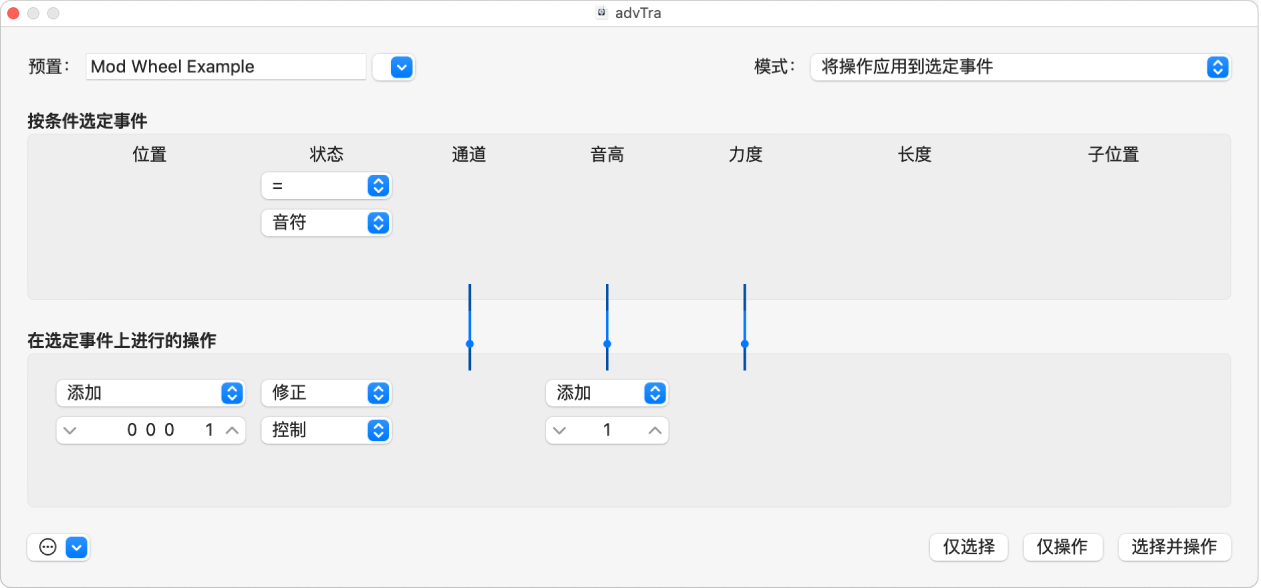
“模式”弹出式菜单:拷贝选定的事件,然后应用操作。
选择条件区域:将“状态”设定为“音符”。
操作区域:
将“位置”设定为“加”,然后在它下面的栏中输入值 1。
将“状态”设定为“固定”,然后从它下面的弹出式菜单中选取“控制”。
将“音高”设定为“固定”,然后在它下面的栏中输入值 1。这意味着“第一个数据字节获得值 1”(第一个数据字节定义控制器事件的控制器编号,调制轮事件刚好是 #1)。
【注】当你将 MIDI 音符事件转换为控制器事件时,会创建两个控制器事件:一个用于音符开事件,一个用于音符关事件。
请点按“选定并操作”。
如果分析这些设置,你会发现所有音符事件都将被选定来执行操作。每个音符事件都会被拷贝,然后向原来位置后移 1 个音位并转换为值与原始音符力度一致的 CC#1(调制轮)。这是因为第二个数据字节(“力度”)没有改变。
在每个音符开始点和结束点之后自动偏移一个音位可避免与源音符事件潜在的冲突。
创建将所有音符力度都固定到定义量的变换集
在 Logic Pro 的 MIDI 变换窗口中,从“预置”弹出式菜单中选取“创建初始化的用户组”。
将选择条件区域中的“状态”弹出式菜单设定为“=”。
从下面的弹出式菜单中选取“音符”。
从操作区域的“力度”弹出式菜单中选取“固定”设置。
将“力度”弹出式菜单下面的栏中的量更改为 127。
将 MIDI 音符事件转换为 MIDI 控制器 1 事件
在 MIDI 变换窗口中选取以下设置:
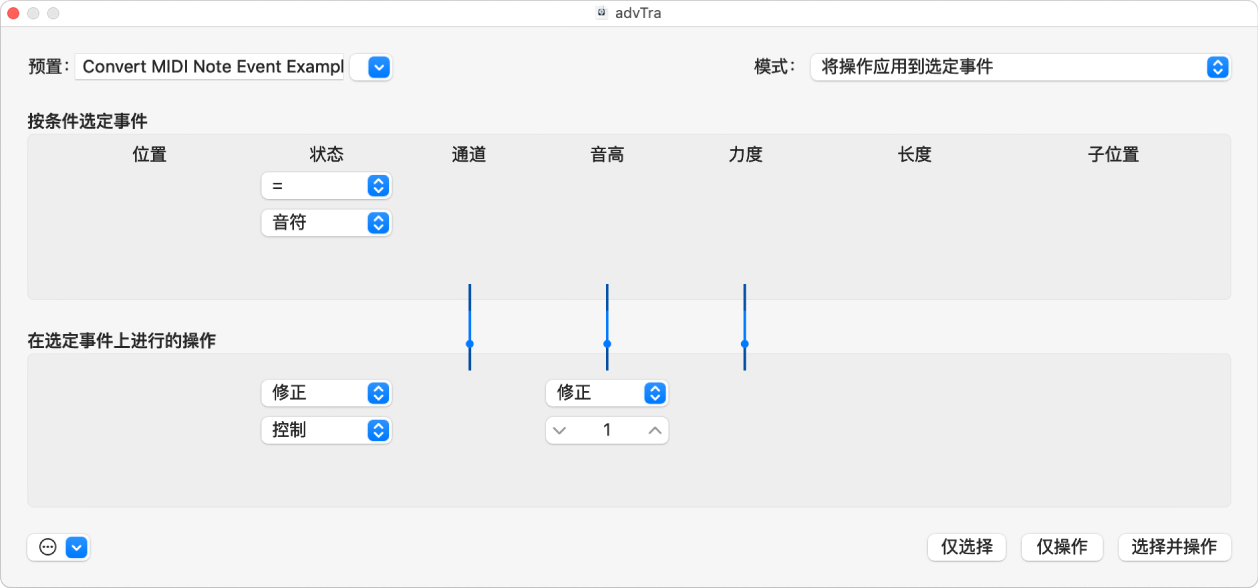
“模式”弹出式菜单:将操作应用到选定事件。
选择条件区域:将“状态”设定为“音符”。
操作区域:
将“状态”设定为“固定”,然后从它下面的弹出式菜单中选取“控制”。
将“音高”设定为“固定”,然后在它下面的栏中输入值 1。
【注】当你将 MIDI 音符事件转换为控制器事件时,会创建两个控制器事件:一个用于音符开事件,一个用于音符关事件。
请点按“选定并操作”。
随机更改 MIDI 音符事件的音高
在 Logic Pro 的 MIDI 变换窗口中选取以下设置:
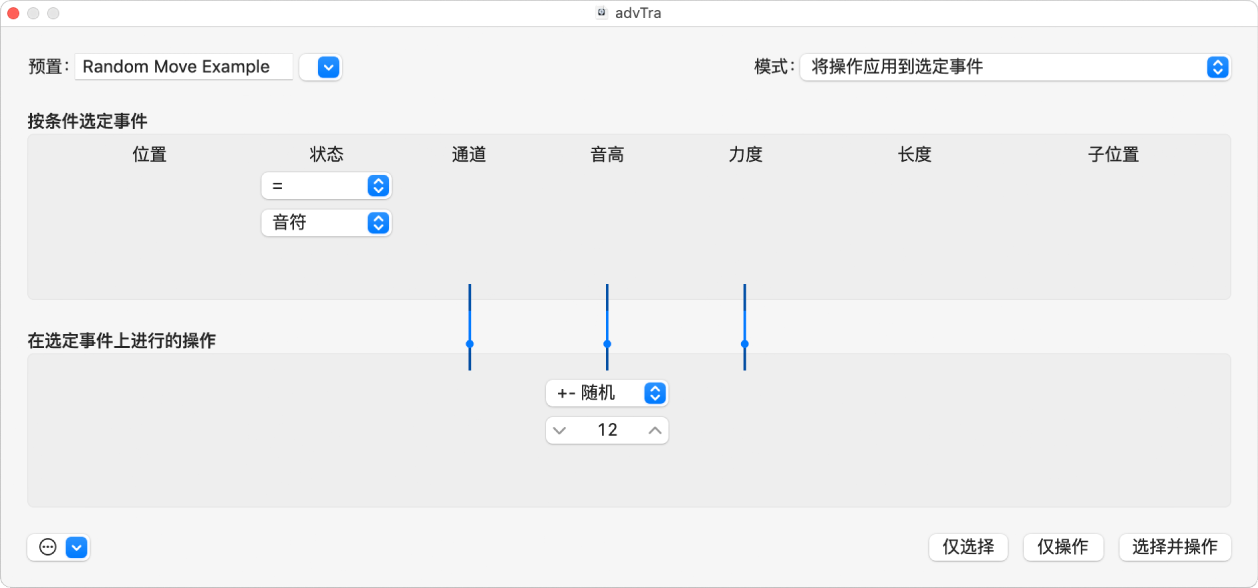
“模式”弹出式菜单:将操作应用到选定事件。
选择条件区域:将“状态”设定为“音符”。
操作区域:将“音高”设定为“+– 随机”,并在下面的栏中设定相对根音音符的最大偏移。如果你设定值为 12,你将得到向上一个八度音程和向下一个八度音程的偏移(换句话说,就是根音音符附近两个八度音程)。
请点按“选定并操作”。
【提示】若要将随机限制到一个方向(与两个方向相对,向上或向下),请使用限制音符所属范围的其他“随机”选项。
为编辑操作选择音符
在 Logic Pro 的 MIDI 变换窗口中选取以下设置:
选择条件区域:
将“状态”设定为“音符”。
将“位置”设定为“内部”,然后选取范围。
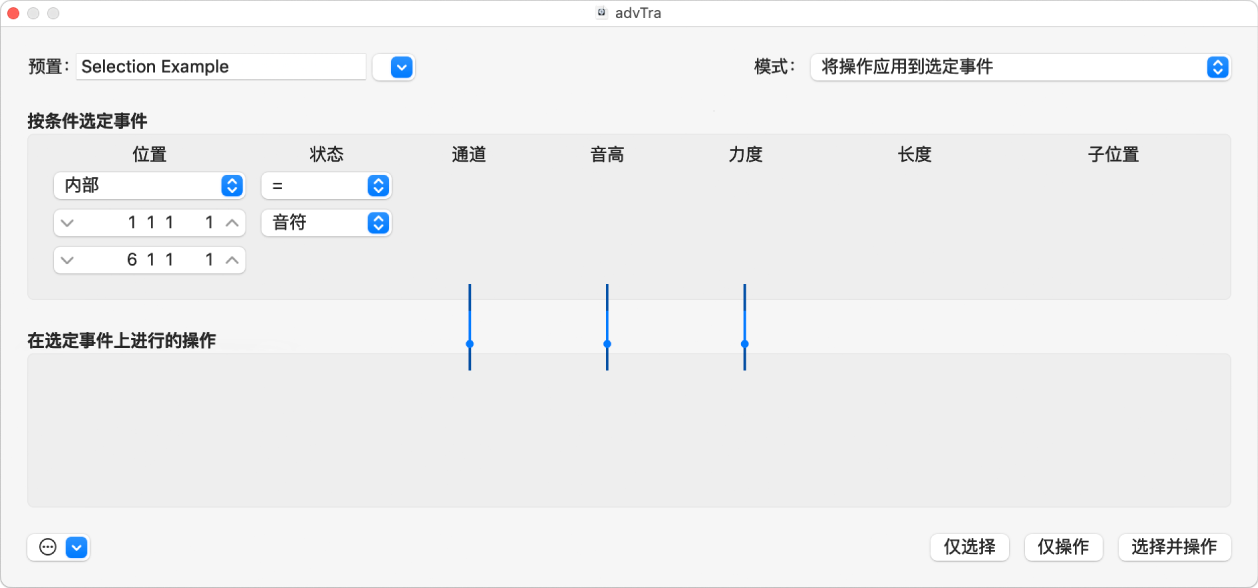
点按“仅选定”按钮。
已定义范围内的所有音符都会被选定以供你剪切、移动或修改。
从 MIDI 片段中删除音量事件 (MIDI CC#7)
在 Logic Pro 的 MIDI 变换窗口中选取以下设置:
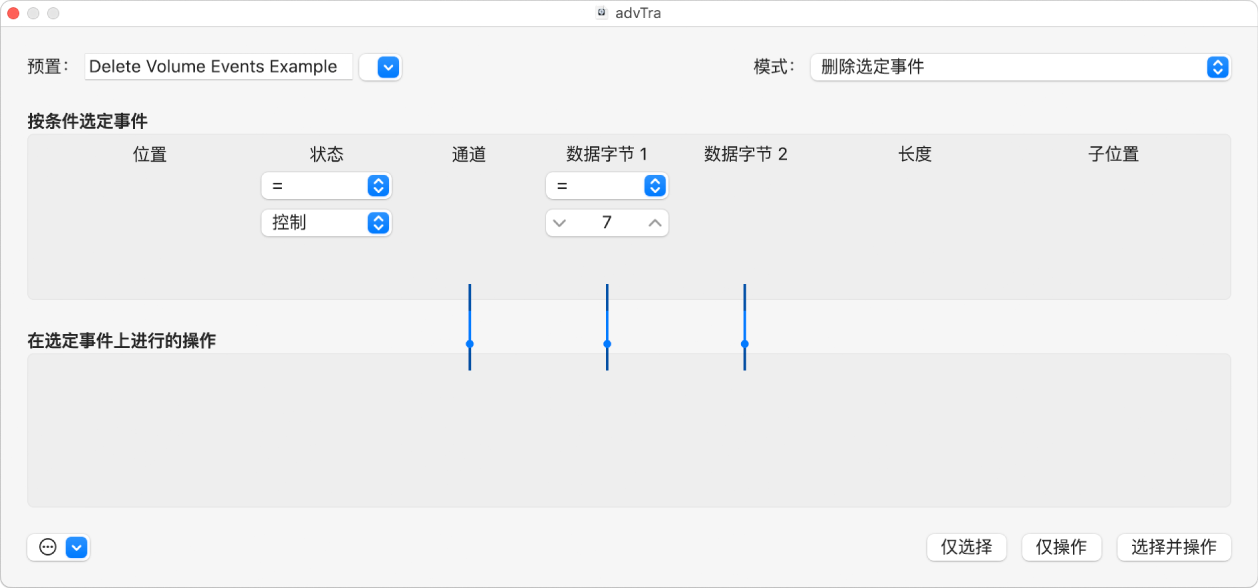
“模式”弹出式菜单:删除选定事件。
选择条件区域:
将“状态”设定为“控制”。
将“数据字节 1”设定为值 7。
请点按“选定并操作”。
从片段中删除所有控制器事件
在 Logic Pro 的 MIDI 变换窗口中选取以下设置:
“模式”弹出式菜单:删除选定事件。
选择条件区域:将“状态”设定为“控制”。
选择你想要变换的 MIDI 片段,然后点按“选定并操作”。
从一个音高的音符创建上升音高样式
在 Logic Pro 的 MIDI 变换窗口中选取以下设置:
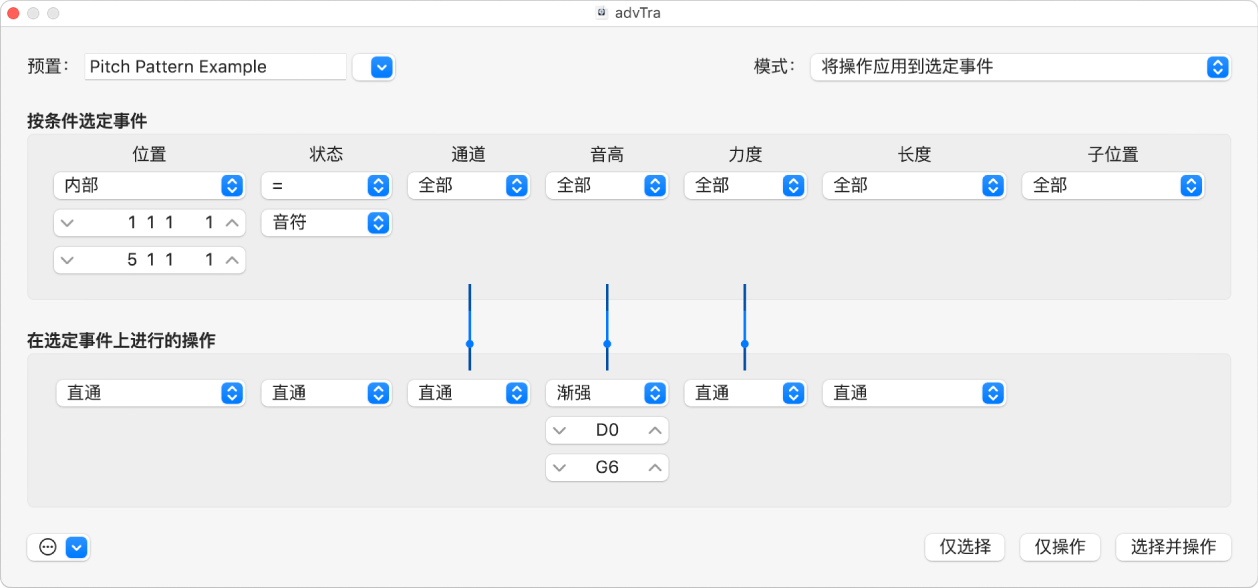
“模式”弹出式菜单:将操作应用到选定事件。
选择条件区域:
将“状态”设定为“音符”。
将“位置”设定为“内部”,并定义范围。(仅当选取“内部位置”选择条件时渐强才起作用,因为渐强需要起点和终点。)
操作区域:将“音高”设定为“渐强”,然后在下面的栏中键入值 D0 和 G6。
请点按“选定并操作”。
在步进编辑器中试验“两倍速度”预置
此示例假设在 Logic Pro 事件列表编辑器中显示了一个 4/4 底鼓、小军鼓、踩镲和其他打击乐声音片段。
点按其中一个鼓声音的“名称”栏。
这会选择片段中特定音高的所有音符事件。
将“长度”栏的值更改为与“位置”栏不符的值,反之亦然。
对其他鼓和打击乐声音重复这些步骤。
这会产生你可能未曾想到过的有趣的多旋律。
从这个示例中可以看出,可以在同一个片段上多次使用相同的变换操作。你也可以一个接一个地使用不同的变换预置,将它们结合起来获得最终结果。